Nezapomeňte uložit Váš PIN na bezpečné místo. Při ztrátě není možné žádným způsobem zpřístupnit disk. Příručka uživatele
|
|
|
- Marcela Tesařová
- před 8 lety
- Počet zobrazení:
Transkript
1 Příručka uživatele Nezapomeňte uložit Váš PIN na bezpečné místo. Při ztrátě není možné žádným způsobem zpřístupnit disk.
2 ... 1 ÚVOD O DISKASHUR PRO... 4 OBSAH BALENÍ... 4 DISKASHUR PRO - PŘIPOJENÍ... 5 NEŽ ZAČNETE... 5 PŘIPOJENÍ DISKASHUR PRO... 5 PŘIPOJENÍ ZA POUŽITÍ USB ROZDVOJKY... 6 DISKASHUR PRO OVLÁDACÍ PANEL... 7 PRVNÍ POUŽITÍ... 7 JAK NASTAVIT ADMIN PIN... 8 ZAMČENÍ DISKU... 8 ODEMČENÍ DISKU... 8 ADMINISTRATIVNÍ REŽIM... 8 ZMĚNA ADMIN PIN... 9 PŘIDÁNÍ UŽIVATELSKÉHO PIN... 9 SMAZÁNÍ UŽIVATELSKÝCH PIN... 9 ZMĚNA UŽIVATELSKÉHO PIN NASTAVENÍ FUNKCE AUTOMATICKÉHO ZAMKNUTÍ OCHRANA DISKASHUR PRO PROTI ÚTOKU HRUBOU SILOU CO JE ÚTOK HRUBOU SILOU? JAK DISKASHUR PRO CHRÁNÍ PŘED ÚTOKEM HRUBOU SILOU? NASTAVENÍ PINU PRO SAMODESTRUKCI DAT ÚPLNÉ VYMAZÁNÍ DISKASHUR PRO INICIALIZACE A FORMÁTOVÁNÍ DISKASHUR PRO PO ÚPLNÉM VYMAZÁNÍ HIBERNACE, REŽIM SPÁNKU NEBO ODHLÁŠENÍ Z OPERAČNÍHO SYSTÉMU NASTAVENÍ DISKASHUR PRO V MAC OS ODSTRAŇOVÁNÍ PROBLÉMŮ SLOVNÍČEK POJMŮ TECHNICKÁ PODPORA ZÁRUČNÍ PODMÍNKY verze 1.0
3 Copyright istorage Limited, All rights reserved. Český překlad manuálu: R&M ICT s.r.o. Windows je registrovaná ochranná známka Microsoft Corporation. Všechny ostatní obchodní známky a autorská práva, zmíněná v této příručce, jsou majetkem jejich příslušných vlastníků. Žádné jiné záruky, výslovné nebo implicitní, zahrnující jakoukoliv záruku prodejnosti a vhodnosti pro zvláštní účel, nebyly ani nebudou poskytnuty jménem istorage nebo právním úkonem ve vztahu k výrobku, jeho instalaci, používání, výměně nebo opravě. istorage neodpovídá na základě této záruky ani jinak za jakoukoliv vedlejší, zvláštní nebo následnou škodu včetně ztráty dat, vyplývající z užívání výrobku, bez ohledu na to, zda byl istorage o takové škodě informován. Distribuce podstatně modifikovaných verzí tohoto dokumentu je zakázána bez výslovného souhlasu držitele autorského práva. Distribuce tohoto nebo i pozměněného materiálu v jakékoliv standardní (papírové) knižní formě pro komerční využití je zakázána, pokud k tomu nedal držitel autorského práva předem souhlas. Dokumentace je poskytována ve stavu jak je bez jakýchkoliv záruk, ať již výslovných či implicitních, včetně jakékoliv implicitní záruky prodejnosti, vhodnosti k určitému účelu, neoprávněného porušení práv duševního vlastnictví třetí strany nebo dodržení podmínek použití verze 1.0
4 Úvod o diskashur PRO Hledáte nejvyšší úroveň zabezpečení svých dat a zároveň rychlost USB 3.0? Dále nemusíte hledat, diskashur PRO Certifikovaný disk je certifikovaný a testovaný agenturou NIST na splnění požadavků FIPS úrovně 2 a zároveň nabízí nejvyšší rychlost z portoflia istorage Secure Drive. Jednoduchá klávesnice odolná proti prachu a nečistotám, společně s provozem a instalací nevyžadující software nebo ovladače Vám diskashur PRO zpřístupní vaše data jednoduše po zadání Vámi zvoleného PIN kódu. Díky USB 3.0 rozhraní můžete s daty pracovat rychleji než kdy dříve. Obsah balení diskashur PRO s integrovaným USB 3.0 kabelem Cestovní pouzdro USB rozdvojka Rychlá příručka verze 1.0
5 diskashur PRO - Připojení Než začnete Prosíme, přečtěte si následující informace, než začnete diskashur PRO používat. POZOR: Používejte pouze přiložené kabely. Pokud použijete nesprávný kabel, který nebyl přiložen, můžete svůj disk diskashur PRO poškodit. diskashur PRO je vyroben tak, aby se dobře přenášel a nevyžadoval pro svou práci síťový adaptér. V naprosté většině případů postačí napájení z jednoho USB portu. V případě, že diskashur PRO nestačí napájení z jednoho portu, použijte prosím přiloženou rozdvojku. diskashur PRO nemá vlastní napájení a pro svou funkčnost potřebuje pripojení k USB portu. Připojení diskashur PRO 1. Připojte integrovaný USB kabel vašeho diskashur PRO disku do volného USB portu ve vašem počítači tak, jak je ukázáno na obrázku níže. Poznámka: Přestože diskashur PRO funguje s jakoukoli generací USB, pro nejvyšší rychlost jej připojte k USB Alespoň jedna LED diskashur PRO by se měla rozsvítit. Pokud se žádná LED nerozsvítí nebo se disk zamkne při zápisu, použijte přiloženou USB rozdvojku. Více informací na následující stránce verze 1.0
6 Připojení za použití USB rozdvojky Pokud se po připojení diskashur PRO žádná LED nerozsvítí, použijte přiloženou USB rozdvojku. 1. Připojte integrovaný USB kabel vašeho diskashur PRO disku zásuvky ( samice ) přiložené USB rozdvojky. 2. Připojte dva USB konektory ( samec ) do dvou USB portů vašeho počítače. 3. Alespoň jedna LED diskashur PRO by se měla rozsvítit verze 1.0
7 diskashur PRO ovládací panel ČERVENÁ: Pohotovostní režim ZELENÁ: Uživatelský režim MODRÁ: Administrativní režim Jakmile poprvé připojíte zařízení FIPS diskashur PRO, zařízení provede vnitřní kontrolu, jestli všechny bezpečnostní komponenty fungují korektně. LED kontrolky projdou skze 3 stupně testu ČERVENOU, ZELENOU a MODROU. Po tomto následují tři ZELENÁ zablikání, že test proběhl úspěšně. V případě, že test nebude úspěšný, disk nebude možné používat a ČERVENÁ LED bude blikat. První použití Než budete moci diskashur PRO používat, musíte nastavit Admin PIN. LED budou svítit MODŘE a svítit ZELENĚ a tím budou indikovat, že diskashur PRO čeká na nastavení Admin PINu verze 1.0
8 Jak nastavit Admin PIN 1. Stiskněte a držte tlačítko UNLOCK + 9. LED změní stav na svítící MODROU a blikající ZELENOU. 2. Zadejte nový Admin PIN a stiskněte tlačítko UNLOCK. V případě, že bude akceptován, ZELENÁ LED 3x rychle zabliká a vrátí se na svítící MODROU a blikající ZELENOU. 3. Znovu zadejte Admin PIN a stiskněte tlačítko UNLOCK. V případě, že bude akceptován, ZELENÁ LED bude 3 sekundy svítit. 4. Z LED kontrolek svítí MODRÁ. Zařízení zůstane v Admin režimu po 30 sekund do zmáčknutí tlačítka LOCK, pak se vrátí do pohotovostního režimu. 5. Admin PIN byl nyní nastaven a umožní Vám přistup do Administrativního režimu (k adminstátorským nastavením). 6. K zpřístupnění (odemčení) disku opusťte Administrativní režim (viz bod 4). Zadejte vámi zvolený PIN a stiskněte tlačítko UNLOCK. Požadavky na PIN ADMIN, UŽIVATELSKÝ a PIN pro Automatické zničení dat. PIN musí mít délku minimálně 7 a maximálně 16 číslic. Nesmí obsahovat po sobě jdoucí čísla ( nebo ) Nesmí obsahovat všechna čísla stejná ( ) Tlačítko SHIFT může být použito k dalším kombinacím Stisknutí SHIFt + 1 má jiný význam než stiksnutí pouze 1 Zamčení Disku K zamčení disku stiskněte tlačítko LOCK. V případě probíhajícího zápisu na zařízení, diskashur PRO počká než budou všechna data zapsána a potom se automaticky zamkne. POZOR: diskashur PRO nebude operačním systémem v úsporném režimu rozpoznán. Odemčení Disku K odemčení disku proveďte: Zadejte buď Admin nebo Uživatelský PIN a stiskněte tlačítko UNLOCK. POZOR: diskashur PRO nemůže být operačním systémem v úsporném režimu rozpoznán. Administrativní režim Ke vstupu do Administrativního režimu proveďte následující: verze 1.0
9 1. Připojte USB kabel do volného USB portu ve Vašem počítači. diskashur PRO přejde po kontrolním testu do pohotovostního režimu a kontrolní LED bude svítit ČERVENĚ. 2. Stiskněte a držte tlačítka UNLOCK+0 po dobu pěti sekund, dokud nebude LED blikat ČERVENĚ. Toto znamená, že můžete zadat Admin PIN. 3. Zadejte Admin PIN a stiskněte tlačítko UNLOCK. 4. diskashur PRO přejde do Administrativního režimu a LED kontrolka svítí MODŘE. Změna Admin PIN Změnit Admin PIN můžete následujícím způsobem: 1. Vstupte do Administrativního režimu. (Držte pět sekund UNLOCK+0, zadejte Admin PIN, stiskněte UNLOCK). 2. Stiskněte a držte tlačítka UNLOCK+9 než LED kontolky svítí MODŘE a bliká ZELENĚ. 3. Zadejte nový Admin PIN a stiskněte tlačítko UNLOCK. V případě, že bude akceptován, ZELENÁ LED 3x rychle zabliká a vrátí se na svítící MODROU a blikající ZELENOU. 4. Znovu zadejte nový Admin PIN a stiskněte tlačítko UNLOCK. V případě, že bude akceptován, ZELENÁ LED bude dvě sekundy svítit. Následně přejde na svítící MODROU, která indikuje úspěšnou změnu Admin PIN. Přidání Uživatelského PIN 1. Vstupte do Administrativního režimu. (Držte pět sekund UNLOCK+0, zadejte Admin PIN, stiskněte UNLOCK). 2. Stiskněte a držte tlačítka UNLOCK+1 než LED kontolky svítí MODŘE a bliká ZELENĚ. 3. Zadejte nový Uživatelský PIN a stiskněte tlačítko UNLOCK. V případě, že bude akceptován, ZELENÁ LED 3x rychle zabliká a vrátí se na svítící MODROU a blikající ZELENOU. 4. Znovu zadejte nový Uživatelský PIN a stiskněte tlačítko UNLOCK. V případě, že bude akceptován, ZELENÁ LED bude dvě sekundy svítit. Následně přejde na svítící MODROU, která indikuje úspěšné přidání Uživatelského PIN. Smazání Uživatelských PIN Můžete smazat VŠECHNY Uživatelské PIN následujícím způsobem: 1. Vstupte do Administrativního režimu. (Držte pět sekund UNLOCK+0, zadejte Admin PIN, stiskněte UNLOCK). 2. Stiskněte a držte tlačítka UNLOCK po dobu pěti sekund, než LED 3x ZELENĚ zabliká a následně blikají střídavě MODRÁ a ČERVENÁ verze 1.0
10 3. Znovu stiskněte a držte tlačítka UNLOCK po dobu pěti sekund, než LED 2 sekundyzeleně svítí a následně přejde na svítící MODROU, která indikuje úspěšné smazání všechuživatelských PIN. Změna Uživatelského PIN Změnit Uživatelský PIN můžete následujícím způsobem: 1. Odemkněte disk zadáním Uživatelského PIN a stisknutím tlačítka UNLOCK. 2. Stiskněte a držte UNLOCK + 1 než začne LED blikat ČERVENĚ. 3. Zadejte stávající Uživatelský PIN a stiskněte UNLOCK.LED začne svítit MODŘE a svítit ZELENĚ. 4. Zadejte nový Uživatelský PIN a stiskněte tlačítko UNLOCK. V případě, že bude akceptován, ZELENÁ LED 3x rychle zabliká a vrátí se na svítící MODROU a blikající ZELENOU. 5. Znovu zadejte nový Uživatelský PIN a stiskněte tlačítko UNLOCK. V případě, že bude akceptován, ZELENÁ LED bude svítit. Tím indikuje úspěšnou změnu Uživatelského PIN verze 1.0
11 Nastavení FUNKCE AUTOMATICKÉHO ZAMKNUTÍ Pro zvýšení bezpečnosti a ochraně proti zneužití v případě, že je disk odemčen a zanechán bez dozoru, je možné nastavit automatické zamknutí na základě předdefinovaného časového intervalu. Ve výchozím nastavení je funkce automatického zamknutí vypnuta. Máte možnost tuto funkci aktivovat a vybrat interval 5, 10 nebo 20 minut. Pro nastavení funkce Automatické Zamknutí postupujte následovně: 1. Vstupte do Administrativního režimu. Stiskněte a držte tlačítka UNLOCK+0 po dobu pěti sekund, dokud nebude LED blikat ČERVENĚ. Toto znamená, že můžete zadat Admin PIN. 2. Zadejte Admin PIN a stiskněte tlačítko UNLOCK. diskashur PRO přejde do Administrativního režimu a LED kontrolka svítí MODŘE 3. V Administrativním režimu stiskněte UNLOCK+6. LED by měly střídavě blikat ČERVENĚ a MODŘE. 4. Stiskněte jedno z číselných tlačítek, které odpovídá Vámi požadované délce neaktivity před automatickým uzamčením. 1 = 5 min 2 = 10 min 3 = 20 min 0 = Vypnuto Výchozí hodnota je 0 (Vypnuto) pro tuto funkci. 5. Po zvolení jedné z hodnot zabliká kontrolní LED třikrát ZELENĚ a tím indikuje, že jste úspěšně nastavili funkci automatického zamknutí verze 1.0
12 Ochrana diskashur PRO proti útoku hrubou silou. Co je útok hrubou silou? V teorii dešifrovaní je útok hrubou silou metoda jak přemoci šifrovací schéma systematickým zkoušením všech možností. Například velkým počtem možných klíčů na zašifrovaný kód za účelem dešifrování zprávy. Ve většině případů je teoreticky možné najít správný klíč za použití hrubé síly, ale výpočetně to není reálné. Proto je jedna z definic, jak "zlomit" dešifrovací schéma je nalézt metodu rychlejší než útok hrubou silou. Jak diskashur PRO chrání před útokem hrubou silou? POZOR! Po dvaceti po sobě jdoucích špatných pokusech o zadání PIN budou data na disku automaticky zničena. Tato funkce nelze vypnout! Po pěti špatných pokusech o zadání Uživatelského nebo Admin PIN přestane klávesnice disku reagovat a LED zhasnou. Je třeba disk odpojit z USB a znovu připojit. Po celkově 10. (desátém), po sobě jdoucím, neúspěšném pokusu o odemčení přestane klávesnice reagovat a LED kontrola bude rychle ČERVENĚ blikat. Dokonce ani po odpojení a znovupřipojení disk nereaguje a LED rychle ČERVENĚ bliká. POZOR: Zde je postup jak umožnit uživateli 10 dalších pokusů o zadání PIN k odemčení zařízení. 1. Odpojte zařízení od počítače. 2. Stiskněte a držte tlačítko 5 a připojte disk k počítači. 3. LED kontrolky budou rychle střídavě ČERVENĚ a ZELENĚ blikat. 4. Zadejte PIN a stiskněte UNLOCK. 5. Klávesnice se začne reagovat, disk bude v pohotovostním režimu, kontrolní LED svítí ČERVENĚ. Nyní zbývá posledních 10 pokusů! 6. Po celkově 20 neúspěšných pokusech zůstane disk zamčený a kontrolní LED bude rychle blikat ČERVENĚ. Musíte zahájit proces resetování a reformátovat disk, abyste jej mohli znovu použít. (viz str. 13) verze 1.0
13 Nastavení PINu pro Samodestrukci dat DiskAshur má integrovanou funkci, která, pokud je nastavena a následně aktivována příslušným PIN, smaže VŠECHNA data, Admin i všechny Uživatelské PIN. Jakmile je tato funkce použita a tímto smazán kryptovací klíč budou všechna data na disku ztracena a nebude možné je žádným způsobem obnovit. Po spuštění funkce Samodestrukce dat se její PIN stává novým Admin PINem. Disk bude nutné iniciovat a naformátovat než jej bude možní znovu použít. (viz. strana 15) Jakmile je PIN pro Samodestrukci dat nastaven, funkce může být aktivována připojením disku k libovolnému USB portu, zadáním Samodestrukčního PIN a stisknutím tlačítka UNLOCK. PIN musí být složen minimálně z 7 a maximálně z 16 číslic a nesmí být shodný s žádným Uživatelským ani Admin PINem. V budoucnosti nebude možné nastavit shodný PIN jako Uživatelský nebo Admin PIN Pro aktivaci funkce Samodestrukce dat a nastavení jejího PIN postupujte dle následujících kroků: 1. Vstupte do Administrativního režimu. Stiskněte a držte tlačítka UNLOCK+0 po dobu pěti sekund, dokud nebude LED blikat ČERVENĚ. Toto znamená, že můžete zadat Admin PIN. 2. Zadejte Admin PIN a stiskněte tlačítko UNLOCK. diskashur PRO přejde do Administrativního režimu a LED kontrolka svítí MODŘE 3. V Administrativním režimu stiskněte UNLOCK+3. LED by měly střídavě blikat ČERVENĚ a MODŘE 4. Zadejte nový PIN Samodestrukce dat a stiskněte tlačítko UNLOCK. V případě, že bude akceptován, ZELENÁ LED bliká. 5. Ihned znovu zadejte nový PIN Samodestrukce dat a stiskněte tlačítko UNLOCK. V případě, že bude akceptován, ZELENÁ LED bude dvě sekundy svítit. Následně přejde na svítící MODROU, která indikuje úspěšné přidání PIN Samodestrukce dat. 6. Pro zrušení PINu Automatické destrukce dat je nutné smazat i všechny uživatelské PIN. Viz. strana 9 Smazání Uživatelských PIN verze 1.0
14 Úplné vymazání diskashur PRO Pozor: Úplné tato akce vymaže všechna data z disku. Bude zapotřebí rozdělit a formátovat diskashur PRO dle požadavků v aplikaci pro práci s diskovými oddíly. Pro kompletní resetování uvedení do továrního nastavení proveďte následující: 1. Stiskněte a držte tlačítko LOCK během připojování diskashur PRO k volnému USB portu vašeho počítače. Kontrolní LED se rozblikají střídavě ČERVENĚ, ZELENĚ a MODŘE. 2. Uvolněte tlačítko LOCK. 3. Stiskněte a držte tlačítka LOCK + UNLOCK + 2 po dobu 10 sekund, dokud kontrolní LED nezačne na 2 sekundy svítit ZELENĚ. Následně začnou svítit MODŘE a ZELENĚ. To znamená, že jste úspěšně vymazali diskashur PRO verze 1.0
15 Inicializace a formátování diskashur PRO po úplném vymazání Úplné vymazání diskashur PRO vymaže veškeré informace a diskové oddíly. Budete muset inicializovat a naformátovat diskashur PRO. Za účelem inicializace diskashur PRO proveďte následující: 1. Připojte disk k počítači. 2. Stiskněte a držte tlačítko UNLOCK + 9. LED svítí MODŘE a bliká ZELENĚ. 3. Zadejte nový Admin PIN a stiskněte tlačítko UNLOCK. V případě, že bude akceptován, ZELENÁ LED 3x rychle zabliká a vrátí se na svítící MODROU a blikající ZELENOU. 4. Znovu zadejte Admin PIN a stiskněte tlačítko UNLOCK. V případě, že bude akceptován, ZELENÁ LED bude 3 sekundy svítit. 5. Z LED kontrolek svítí MODRÁ. Zařízení zůstane v Admin režimu po 30 sekund do zmáčknutí tlačítka LOCK, pak se vrátí do pohotovostního režimu. 6. Admin PIN byl nyní nastaven a umožní Vám přistup do Administrativního režimu (k adminstátorským nastavením). 7. K odemčení disku zadejte vámi zvolený PIN a stiskněte tlačítko UNLOCK. 8. V případě Windows 7 a starších: Klikněte pravým tlačítkem myši na ikonu Tento Počítač a potom vyberte "Spravovat" z kontextové nabídky. V případě Windows 8 kliněte pravým tlačítkem myši v levém rohu plochy a vyberte Správa disků. 9. V okně Správa počítače klikněte na Správa Disků. V okně Správa Disků je diskashur PRO rozpoznán jako neznámý disk, který není inicializován a není alokovaný. 10. Aby byl disk rozpoznán jako basic disk proveďte následující o V případě, že se objeví okno Průvodce konverzí disku, vyberte "Storno" a následně inicializujte disk ručně v následujících krocích. Klikněte pravým tlačítkem myši na Neznámý disk a pak zvolte inicializovat disk. V okně Inicializovat disk klikněte na OK 11. Klikněte pravým tlačítkem myši nealokované místo a pak zvolte Nový oddíl. Otevře se okno Vítejte v průvodci nové partition. 12. Klikněte na "Další" 13. Zvolte Primární oddíl a klikněte na "Další" 14. Pokud potřebujete jen jeden oddíl, přijměte výchozí velikost oddílu a zvolte "Další" 15. Klikněte na "Další" 16. Pojmenujte oddíl a zvolte provést rychlý formát a potom zvolte "Další" a "Dokončit" 17. Vyčkejte na dokončení formátování disku. diskashur PRO bude rozpoznán a připraven k použití verze 1.0
16 Hibernace, režim spánku nebo odhlášení z operačního systému Ujistěte se, že jste uzavřeli všechny soubory ve vašem diskashur PRO před hibernací, režimem spánku nebo odhlášením z operačního systému Windows. Doporučuje se manuálně, odpojit, diskashur PRO před hibernací, režimem spánku nebo odhlášením z vašeho systému. K odpojení Vašeho diskashur PRO dvakrát rozklikněte Bezpečně Odebrat Zařízení na pracovní ploše Windows a odpojte diskashur PRO z vašeho počítače. Pozor: K zajištění integrity dat Vašeho diskashur PRO se ujistěte, že jste zamkli nebo odpojili Váš diskashur PRO jestliže se: Od počítače vzdálíte Užíváte počítač s dalšími lidmi verze 1.0
17 Nastavení diskashur PRO v Mac OS Váš diskashur PRO je předformátovaný v souborovém systému NTFS pro Windows. Pro formátování disku na souborový systém kompatibilní s MacOS si prosím přečtěte následující řádky. Jakmile je disk připojen a odemčen, otevřete Diskové Nástroje z Aplikace/Nástoje/Diskové Nástorje. K formátování diskashur PRO: 1. Vyberte diskashur PRO ze seznamu disků a oddílů. Každý disk v seznamu je zobrazen jeho kapacitou, výrobcem a produktovým jménem. Například diskashur PRO. 2. Klikněte na záložku smazat. 3. Zadejte jméno pro disk. Výchozí hodnota je Neznámý. Jméno disku se může objevit na ploše. 4. Vyberte souborový systém pro oddíl. Listbox obsahuje možné podporované souborové systémy, které Mac OS podporuje. Doporučený formát je MAC OS Rozšířený, nicméně pokud chcete využít plnou flexibilitu zařízení diskashur a přenášet data mezi systémy Mac OS, Windows Linux doporučujeme FAT Vyberte tlačítko tlačítko Smazat. Nástroje disků odpojí oddíl, smažou jej a znovu připojí a zobrazí na ploše verze 1.0
18 Odstraňování problémů Tato kapitola obsahuje informace o odstraňování problémů při práci s diskashur PRO. Jestliže se setkáte s kterýmkoliv z těchto problémů, když užíváte diskashur PRO, vezměte v úvahu následující: Otázka.: Jak si počínat při prvním použití diskashur PRO? Odpověď: Můžete užít jeden z následujících způsobů: 6. Vstupte do Admin režimu s (předem dodané heslo administrátora) a pak budete moci změnit Admin heslo nebo vytvořit heslo uživatele. 7. Vstupte rovnou do uživatelského režimu s (předem dodaným heslem) k použití diskashur PRO. Otázka: Co dělat, když zapomenu Uživatelský PIN? Odpověď: Užijte váš Admin PIN ke vstupu do Administrativního režimu a pak vytvořte jiný Uživatelský PIN. Otázka: Co dělat, když zapomenu Admin PIN? Odpověď: Není žádný jiný způsob, jak znovu získat Admin PIN než úplně resetovat váš diskashur PRO. Po úplném resetování budou všechna data ztracena, budete muset inicializovat, rozdělit a formátovat diskashur PRO manuálně. Otázka: Proč operační systém nerozeznává diskashur PRO poté, když vstoupím do programu uživatele a úplném resetování počítače? Odpověď : Musíte inicializovat, rozdělit a formátovat diskashur PRO manuálně. (Viz kapitola Inicializace a formátování diskashur PRO po úplném vymazání.) Otázka: Mohu inicializovat a formátovat diskashur PRO s oprávněním uživatele Windows? Odpověď: Ne. Toto je omezení OS Windows. K inicializaci a formátování diskashur PRO je třeba mít administrátorská oprávnění. Otázka: Lze užít diskashur PRO bez PIN? Odpověď: diskashur PRO je zařízení provádějící celkové kryptování disku (full disk encryption) a jako taková nemůže být použit bez PIN. Otázka: Jaký šifrovací algoritmus tento výrobek používá? Odpověď:diskAshur PRO. Používá AES 256 bitový algoritmus. Otázka: LED kotrolka bliká červeně a zařízení neakceptuje můj. Proč? Odpověď:Někdo zkusil zpřístupnit zařízení a zadal 10x špatně PIN. (více v sekci Ochrana diskashur PRO proti útoku hrubou silou) verze 1.0
19 Otázka: Proč nemohu inicializovat, rozdělit nebo formátovat diskashur PRO? Odpověď: Ujistěte se, že máte administrátorská oprávnění v systému. K inicializaci, rozdělení nebo formátování diskashur PRO můžete užít jen účet s administrátorským oprávněním v administrativním režimu. Otázka: Proč při připojení disku blikají červená, modrá a zelená LED? Odpověď:diskAshur PRO provádí kontrolní test vnitřních komponent. V případě, že test selže disk nebude reagovat a bude svítit červená LED. Otázka: Co je FIPS 140-2? Odpověď:Jde o vládní standart potvrzující, že šifrovacích zařízení splňují bezpečnostní požadavky definované tímto standatem. Pro detailnější vysvětlení navštivte: Slovníček pojmů AES Advanced Encryption Standard. Symetrická šifra přijatá americkou vládou. Agentura NSA schválila AES pro kryptování informací klasifikovaných jako přísně tajné. PIN Personal Identification Number. Tajné heslo sestávající z čísel, kterým se uživatel identifikuje do systému. USB Universal Serial Bus. Sběrnice počítače zprostředkující komunikaci mezi periferiemi a řadičem verze 1.0
20 Technická podpora Pro disky istorage diskgenie jsou v ČR tyto možnosti technické podpory: Webové stránky: 8. istorage webové stránky ( pouze anglický jazyk 9. R&M ICT s.r.o. webové stránky výhradního dovozce pro ČR ( český jazyk. 10. support@istorage-uk.com pouze anglický jazyk 11. support@rm-ict.cz český jazyk Telefonická podpora: istorage Technical Support +44 (0) dostupné od pondělí do pátku 9:00 17:30 GMT (čas v ČR je GMT+1) Záruční podmínky Záruční doba 2 roky Na disk istorage diskashur PRO se vztahuje záruka 2 roky od data prodeje. Tato záruka pokrývá závady materiálu a zpracování, které vzniknou po dobu trvání záruky při běžném používáni výrobku v souladu s jeho určením. Poučení a termíny: Záruční doba začíná dnem prodeje. Doklad nebo faktura musí mít vyplněné datum prodeje, přesný typ a model zařízení. V případě závady dodavatel bez zbytečných odkladů a dalších poplatků opraví nebo vymění vadné součásti za nové nebo servisované, které jsou výkonově a kvalitativně minimálně rovnocenné původnímu výrobku. Veškeré části nebo produkty, které jsou v rámci záruční doby vyměněné, se stávají vlastnictvím distributora. Záruka zaniká v případě, že zboží nebylo zakoupeno od R&M ICT s.r.o. nebo skrze autorizovaného distributora. Záruka se zároveň nevztahuje na produkty poškozené nebo pozměněné: Následkem nehody, nesprávného užíváni, zneužití, zanedbání, hrubým zacházením nebo užíváním v rozporu s návodem k obsluze. Užitím součástí, které nebyly vyrobeny nebo prodány istorage (R&M ICT s.r.o.) Opravou, modifikací nebo jakýmkoli zásahem kohokoli jiného, nežli autorizovaného servisu istorage Záruka se nevztahuje na běžné opotřebování výrobku. Na produkt se nevztahuje žádná další záruka, ani odvozená nebo nepřímá verze 1.0
21 istorage, All rights reserved. istorage istorage Limited, istorage House, 13 Alperton Lane, Perivale, Middlesex, UB6 8DH +44 (0) Česká verze příručky R&M ICT s.r.o Pod Klamovkou 1 / Praha verze 1.0
2 www.istorage-uk.com www.rm-ict.cz verze 1.1
 Příručka uživatele Copyright istorage, Inc 2009. All rights reserved. Česká verze manuálu: R&M ICT s.r.o. Windows je registrovaná ochranná známka Microsoft Corporation. Všechny ostatní obchodní známky
Příručka uživatele Copyright istorage, Inc 2009. All rights reserved. Česká verze manuálu: R&M ICT s.r.o. Windows je registrovaná ochranná známka Microsoft Corporation. Všechny ostatní obchodní známky
2 www.istorage-uk.com www.rm-ict.cz verze 1.1
 Příručka uživatele O ISTORAGE DISKASHUR DT BEZPEČNÉM DISKU... 3 OBSAH BALENÍ... 3 ISTORAGE DISKASHUR DT OVLÁDACÍ PANEL... 4 ISTORAGE DISKASHUR DT - UŽIVATELSKÁ PŘÍRUČKA... 5 NEŽ ZAČNETE... 5 PŘIPOJENÍ
Příručka uživatele O ISTORAGE DISKASHUR DT BEZPEČNÉM DISKU... 3 OBSAH BALENÍ... 3 ISTORAGE DISKASHUR DT OVLÁDACÍ PANEL... 4 ISTORAGE DISKASHUR DT - UŽIVATELSKÁ PŘÍRUČKA... 5 NEŽ ZAČNETE... 5 PŘIPOJENÍ
2 www.istorage-uk.com www.rm-ict.cz verze 1.0
 Příručka uživatele O ISTORAGE DISKASHUR BEZPEČNÉM DISKU... 3 OBSAH BALENÍ... 3 ISTORAGE DISKASHUR OVLÁDACÍ PANEL... 4 ISTORAGE DISKASHUR - UŽIVATELSKÁ PŘÍRUČKA... 5 NEŽ ZAČNETE... 5 PŘIPOJENÍ ISTORAGE
Příručka uživatele O ISTORAGE DISKASHUR BEZPEČNÉM DISKU... 3 OBSAH BALENÍ... 3 ISTORAGE DISKASHUR OVLÁDACÍ PANEL... 4 ISTORAGE DISKASHUR - UŽIVATELSKÁ PŘÍRUČKA... 5 NEŽ ZAČNETE... 5 PŘIPOJENÍ ISTORAGE
Uživatelská příručka
 Uživatelská příručka Copyright istorage Limited, 2011. All rights reserved. Česká verze manuálu: R&M ICT s.r.o. Windows je registrovaná ochranná známka Microsoft Corporation. Všechny ostatní obchodní známky
Uživatelská příručka Copyright istorage Limited, 2011. All rights reserved. Česká verze manuálu: R&M ICT s.r.o. Windows je registrovaná ochranná známka Microsoft Corporation. Všechny ostatní obchodní známky
Uživatelská příručka Nezapomeňte uložit Váš PIN na bezpečné místo. Při ztrátě není možné žádným způsobem zpřístupnit disk.
 Uživatelská příručka Nezapomeňte uložit Váš PIN na bezpečné místo. Při ztrátě není možné žádným způsobem zpřístupnit disk. 1 www.istorage-uk.com www.rm-ict.cz verze 1.0 ÚVOD... 4 OBSAH BALENÍ... 4 POPIS
Uživatelská příručka Nezapomeňte uložit Váš PIN na bezpečné místo. Při ztrátě není možné žádným způsobem zpřístupnit disk. 1 www.istorage-uk.com www.rm-ict.cz verze 1.0 ÚVOD... 4 OBSAH BALENÍ... 4 POPIS
Uzamykání/špatný PIN. Uzamčeno a čeká na zadání kódu PIN.
 LED indikátory Flash Padlock 3 je dodáván se třemi LED indikátory v horní části jednotky. Každý indikátor LED, ať už svítí nebo bliká nebo se objeví s jiným indikátorem LED, poskytuje zpětnou vazbu o aktuálním
LED indikátory Flash Padlock 3 je dodáván se třemi LED indikátory v horní části jednotky. Každý indikátor LED, ať už svítí nebo bliká nebo se objeví s jiným indikátorem LED, poskytuje zpětnou vazbu o aktuálním
Uživatelská příručka pro ThinkPad USB 3.0 Secure Hard Drive
 Uživatelská příručka pro ThinkPad USB 3.0 Secure Hard Drive Poznámka: Před instalací tohoto produktu si přečtěte informace o záruce v části Dodatek B Omezená záruka Lenovo na stránce 17. Čtvrté vydání
Uživatelská příručka pro ThinkPad USB 3.0 Secure Hard Drive Poznámka: Před instalací tohoto produktu si přečtěte informace o záruce v části Dodatek B Omezená záruka Lenovo na stránce 17. Čtvrté vydání
Uživatelská příručka
 Uživatelská příručka Nezapomeňte uložit Váš PIN na bezpečném místě. Pokud PIN ztratíte nebo zapomenete, není žádný způsob, jak se dostat k datům uloženým na Kingston DataTraveler. Pokud máte s produktem
Uživatelská příručka Nezapomeňte uložit Váš PIN na bezpečném místě. Pokud PIN ztratíte nebo zapomenete, není žádný způsob, jak se dostat k datům uloženým na Kingston DataTraveler. Pokud máte s produktem
Průvodce Wi-Fi Direct
 Průvodce Wi-Fi Direct Jednoduché nastavení pomocí Wi-Fi Direct Odstraňování problémů Obsah Jak číst tuto příručku... 2 Použité symboly... 2 Vyloučení odpovědnosti... 2 1. Jednoduché nastavení pomocí Wi-Fi
Průvodce Wi-Fi Direct Jednoduché nastavení pomocí Wi-Fi Direct Odstraňování problémů Obsah Jak číst tuto příručku... 2 Použité symboly... 2 Vyloučení odpovědnosti... 2 1. Jednoduché nastavení pomocí Wi-Fi
Instalační příručka k desktopovému úložnému systému ReadyNAS OS 6
 Instalační příručka k desktopovému úložnému systému ReadyNAS OS 6 Obsah Obsah balení... 3 Základní nastavení... 4 Přeformátování disků... 7 Další informace... 9 2 2 Obsah balení Systém ReadyNAS Zdrojové
Instalační příručka k desktopovému úložnému systému ReadyNAS OS 6 Obsah Obsah balení... 3 Základní nastavení... 4 Přeformátování disků... 7 Další informace... 9 2 2 Obsah balení Systém ReadyNAS Zdrojové
Easy, Reliable & Secure. Bezdrátový router N150 (N150R)
 Easy, Reliable & Secure Bezdrátový router N150 (N150R) Ochranné známky Značky a názvy výrobků jsou ochranné známky nebo registrované ochranné známky příslušných vlastníků. Informace mohou být změněny bez
Easy, Reliable & Secure Bezdrátový router N150 (N150R) Ochranné známky Značky a názvy výrobků jsou ochranné známky nebo registrované ochranné známky příslušných vlastníků. Informace mohou být změněny bez
Základy bezdrátových sítí
 Základy bezdrátových sítí Tato příručka vám pomůže vytvořit bezdrátové připojení mezi tiskárnou a počítači. Chcete-li pomoci s jinými síťovými připojeními, například s pevnou místní sítí LAN nebo s režimem
Základy bezdrátových sítí Tato příručka vám pomůže vytvořit bezdrátové připojení mezi tiskárnou a počítači. Chcete-li pomoci s jinými síťovými připojeními, například s pevnou místní sítí LAN nebo s režimem
Dahua série A Wi-Fi kamera. Stručná příručka
 Dahua série A Wi-Fi kamera Stručná příručka Verze 1.0.0 ZHEJIANG DAHUA VISION TECHNOLOGY CO., LTD. 1 Obsah balení Zařízení 1 Rychlý návod 1 Napájecí adaptér 1 Šroubový balíček 1 Deska pro rychlou instalaci
Dahua série A Wi-Fi kamera Stručná příručka Verze 1.0.0 ZHEJIANG DAHUA VISION TECHNOLOGY CO., LTD. 1 Obsah balení Zařízení 1 Rychlý návod 1 Napájecí adaptér 1 Šroubový balíček 1 Deska pro rychlou instalaci
CHYTRÁ ETHERNETOVÁ BRÁNA BEG200 UŽIVATELSKÁ PŘÍRUČKA
 CHYTRÁ ETHERNETOVÁ BRÁNA BEG200 UŽIVATELSKÁ PŘÍRUČKA BEG200 Aplikace BeeWi SmartPad: Děkujeme vám za zakoupení BEG200 Smart Gateway od BEEWI. Přečtěte si prosím následující pokyny, kde se dozvíte, jak
CHYTRÁ ETHERNETOVÁ BRÁNA BEG200 UŽIVATELSKÁ PŘÍRUČKA BEG200 Aplikace BeeWi SmartPad: Děkujeme vám za zakoupení BEG200 Smart Gateway od BEEWI. Přečtěte si prosím následující pokyny, kde se dozvíte, jak
Dahua Bullet Wi-Fi kamera. Stručná příručka
 Dahua Bullet Wi-Fi kamera Stručná příčurka Dahua Bullet Wi-Fi kamera Stručná příručka Verze 1.0.0 ZHEJIANG DAHUA VISION TECHNOLOGY CO., LTD. 1 Obsah balení Kamera 1 Stručná příručka 1 1 šroubový balíček
Dahua Bullet Wi-Fi kamera Stručná příčurka Dahua Bullet Wi-Fi kamera Stručná příručka Verze 1.0.0 ZHEJIANG DAHUA VISION TECHNOLOGY CO., LTD. 1 Obsah balení Kamera 1 Stručná příručka 1 1 šroubový balíček
SP-1101W Skrátený inštalačný manuál
 SP-1101W Skrátený inštalačný manuál 06-2014 / v1.2 1 I. Informace o výrobku... 3 I-1. Obsah balení... 3 I-2. Přední panel... 3 I-3. Stav LED indikátoru... 4 I-4. Tlačítko stavu přepínače... 4 I-5. Typový
SP-1101W Skrátený inštalačný manuál 06-2014 / v1.2 1 I. Informace o výrobku... 3 I-1. Obsah balení... 3 I-2. Přední panel... 3 I-3. Stav LED indikátoru... 4 I-4. Tlačítko stavu přepínače... 4 I-5. Typový
Děkujeme Vám za zakoupení HSPA USB modemu Huawei E1750. Pomocí něj se můžete připojit k vysokorychlostnímu internetu.
 Děkujeme Vám za zakoupení HSPA USB modemu Huawei E1750. Pomocí něj se můžete připojit k vysokorychlostnímu internetu. Poznámka: Tento manuál popisuje vzhled USB modemu a postup přípravy modemu, instalace
Děkujeme Vám za zakoupení HSPA USB modemu Huawei E1750. Pomocí něj se můžete připojit k vysokorychlostnímu internetu. Poznámka: Tento manuál popisuje vzhled USB modemu a postup přípravy modemu, instalace
HP OfficeJet 200 Mobile Printer series. Instalační příručka Bluetooth
 HP OfficeJet 200 Mobile Printer series Instalační příručka Bluetooth Informace o autorských právech Copyright 2017 HP Development Company, L.P 1. vydání, 4/2017 Upozornění společnosti HP Informace obsažené
HP OfficeJet 200 Mobile Printer series Instalační příručka Bluetooth Informace o autorských právech Copyright 2017 HP Development Company, L.P 1. vydání, 4/2017 Upozornění společnosti HP Informace obsažené
Konfigurace PPPoE připojení v OS Microsoft Windows Vista
 Konfigurace PPPoE připojení v OS Microsoft Windows Vista Předmluva Tento návod slouží k nastavení připojení k síti Internet prostřednictvím služby Internet ONE, která využívá připojování pomocí protokolu
Konfigurace PPPoE připojení v OS Microsoft Windows Vista Předmluva Tento návod slouží k nastavení připojení k síti Internet prostřednictvím služby Internet ONE, která využívá připojování pomocí protokolu
Network Video Recorder Uživatelský manuál
 Network Video Recorder Uživatelský manuál Naskenujte QR kód a klikněte na odkaz pro více informací. NVR Lite & Pro Series QSG NVR Ultra Series QSG Toolbox: http://www.dahuasecurity.com/tools.html 1 Vítejte
Network Video Recorder Uživatelský manuál Naskenujte QR kód a klikněte na odkaz pro více informací. NVR Lite & Pro Series QSG NVR Ultra Series QSG Toolbox: http://www.dahuasecurity.com/tools.html 1 Vítejte
2.1.2 V následujícím dialogovém okně zvolte Instalovat ze seznamu či daného umístění. stiskněte tlačítko Další
 Autodiagnostika ROBEKO Diagnostický kabel VAG1 VAGR1 Instalace pro operační systémy Windows 1. Úvod : Před použitím kabelu je nutné nejprve nainstalovat příslušné ovladače v operačním systému Vašeho počítače.
Autodiagnostika ROBEKO Diagnostický kabel VAG1 VAGR1 Instalace pro operační systémy Windows 1. Úvod : Před použitím kabelu je nutné nejprve nainstalovat příslušné ovladače v operačním systému Vašeho počítače.
Roline USB 2.0 elektronický přepínač 2:1 (4:1)
 Roline USB 2.0 elektronický přepínač 2:1 (4:1) Katalogové číslo: 14.01.2335, 14.01.2336 Balení 1x 2-portový (14.01.2335) nebo 4-portový (14.01.2336) USB 2.0 elektronický přepínač 1x 1,8 m USB kabel typ
Roline USB 2.0 elektronický přepínač 2:1 (4:1) Katalogové číslo: 14.01.2335, 14.01.2336 Balení 1x 2-portový (14.01.2335) nebo 4-portový (14.01.2336) USB 2.0 elektronický přepínač 1x 1,8 m USB kabel typ
příklad. 2. Informace o technické podpoře jsou na poslední straně.
 Poznámka 1. Model produktu zobrazený v této příručce je Archer C7 a slouží jako příklad. 2. Informace o technické podpoře jsou na poslední straně. Připojení hardwaru Vypněte váš modem (jestliže má záložní
Poznámka 1. Model produktu zobrazený v této příručce je Archer C7 a slouží jako příklad. 2. Informace o technické podpoře jsou na poslední straně. Připojení hardwaru Vypněte váš modem (jestliže má záložní
Návod k nastavení uvolnění tisku
 Návod k nastavení uvolnění tisku OBSAH O TOMTO NÁVODU.................................................................................... 2 FUNKCE UVOLNĚNÍ TISKU.............................................................................
Návod k nastavení uvolnění tisku OBSAH O TOMTO NÁVODU.................................................................................... 2 FUNKCE UVOLNĚNÍ TISKU.............................................................................
Česká verze. Úvod. Instalace hardwaru. LC202 Sweex Powerline Ethernet adaptér 200 Mbps
 LC202 Sweex Powerline Ethernet adaptér 200 Mbps Úvod Nevystavujte Sweex Powerline Ethernet adaptér 200 Mbps nadměrným teplotám. Neumísťujte zařízení na přímé sluneční světlo ani do blízkosti zdrojů tepla.
LC202 Sweex Powerline Ethernet adaptér 200 Mbps Úvod Nevystavujte Sweex Powerline Ethernet adaptér 200 Mbps nadměrným teplotám. Neumísťujte zařízení na přímé sluneční světlo ani do blízkosti zdrojů tepla.
UniScan 2. , s.r.o. Autorizovaný distributor firmy IMPRO Technologies Ltd. pro Českou republiku www.magtrade.cz. Uživatelský manuál.
 UniScan 2 Uživatelský manuál verze 2/2015, s.r.o. Autorizovaný distributor firmy IMPRO Technologies Ltd. pro Českou republiku Ovládání systému UniScan 2 Kontroler UniScan 2 lze ovládat jednoduše pomocí
UniScan 2 Uživatelský manuál verze 2/2015, s.r.o. Autorizovaný distributor firmy IMPRO Technologies Ltd. pro Českou republiku Ovládání systému UniScan 2 Kontroler UniScan 2 lze ovládat jednoduše pomocí
Dahua C série Wi-Fi kamera Stručná příručka
 Dahua série C Wi-Fi kamera Stručná příručka Version 1.0.0 ZHEJIANG DAHUA VISION TECHNOLOGY CO., LTD. 1 Obsah balení zařízení 1 Stručná přiručka 1 napájecí adaptér 1 Šroubový balíček 1 Železná deska (pro
Dahua série C Wi-Fi kamera Stručná příručka Version 1.0.0 ZHEJIANG DAHUA VISION TECHNOLOGY CO., LTD. 1 Obsah balení zařízení 1 Stručná přiručka 1 napájecí adaptér 1 Šroubový balíček 1 Železná deska (pro
Uložte si PIN na bezpečném místě. V případě ztráty nebo zapomenutí není přístup k datashur SSD možný.
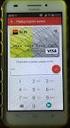 Uživatelská příručka SSD SSD Uložte si PIN na bezpečném místě. V případě ztráty nebo zapomenutí není přístup k datashur SSD možný. Máte-li jakékoliv potíže s užíváním datashur SSD, neváhejte kontaktovat
Uživatelská příručka SSD SSD Uložte si PIN na bezpečném místě. V případě ztráty nebo zapomenutí není přístup k datashur SSD možný. Máte-li jakékoliv potíže s užíváním datashur SSD, neváhejte kontaktovat
Instalační příručka WNP-RP-002 WiFi-opakovač, 300 mbps
 Instalační příručka WNP-RP-002 WiFi-opakovač, 300 mbps Česky Nastavení Wifi-opakovače v opakovacím módu Tato příručka popisuje kroky, které je třeba dodržovat, pro správné nastavení Vašeho přístroje Gembird
Instalační příručka WNP-RP-002 WiFi-opakovač, 300 mbps Česky Nastavení Wifi-opakovače v opakovacím módu Tato příručka popisuje kroky, které je třeba dodržovat, pro správné nastavení Vašeho přístroje Gembird
Velmi lehká dokovací stanice HP 2400/2500 Uživatelská příručka
 Velmi lehká dokovací stanice HP 2400/2500 Uživatelská příručka Copyright 2007 Hewlett-Packard Development Company, L.P. Microsoft je registrovaná ochranná známka Microsoft Corporation v USA. Informace
Velmi lehká dokovací stanice HP 2400/2500 Uživatelská příručka Copyright 2007 Hewlett-Packard Development Company, L.P. Microsoft je registrovaná ochranná známka Microsoft Corporation v USA. Informace
Příručka Google Cloud Print
 Příručka Google Cloud Print Verze 0 CZE Definice poznámek V celé příručce uživatele je použit následující styl poznámek: Poznámky uvádějí, jak reagovat na situaci, která může nastat, nebo poskytují tipy,
Příručka Google Cloud Print Verze 0 CZE Definice poznámek V celé příručce uživatele je použit následující styl poznámek: Poznámky uvádějí, jak reagovat na situaci, která může nastat, nebo poskytují tipy,
Externí harddisk Řada SPE3000 CZ Uživatelská příručka Philips SPE3000 series UM CZ.ind :54:56
 Externí harddisk Řada SPE3000 CZ Uživatelská příručka Obsah CZ 4 Obsah balení 4 Připojení 5 Odpojení 5 Instalace pro Mac, Windows 98 a Windows ME 6 Důležité informace 7 Potřebujete pomoc? 8 Soulad s FCC
Externí harddisk Řada SPE3000 CZ Uživatelská příručka Obsah CZ 4 Obsah balení 4 Připojení 5 Odpojení 5 Instalace pro Mac, Windows 98 a Windows ME 6 Důležité informace 7 Potřebujete pomoc? 8 Soulad s FCC
Uložte si PIN na bezpečném místě. V případě ztráty nebo zapomenutí není přístup k datashur Pro možný.
 Uživatelská příručka Uložte si PIN na bezpečném místě. V případě ztráty nebo zapomenutí není přístup k datashur Pro možný. V případě potíží si přečtěte kompletní návod k použití, který je součástí jednotky
Uživatelská příručka Uložte si PIN na bezpečném místě. V případě ztráty nebo zapomenutí není přístup k datashur Pro možný. V případě potíží si přečtěte kompletní návod k použití, který je součástí jednotky
Širokopásmový bezdrátový směrovač 300Mb/s BR 6428nS Průvodce rychlou instalací Verze 1.0 / Prosinec, 2010
 Širokopásmový bezdrátový směrovač 300Mb/s BR 6428nS Průvodce rychlou instalací Verze 1.0 / Prosinec, 2010 1 COPYRIGHT Copyright Edimax Technology Co., Ltd. Všechna práva vyhrazena. Žádná část této publikace
Širokopásmový bezdrátový směrovač 300Mb/s BR 6428nS Průvodce rychlou instalací Verze 1.0 / Prosinec, 2010 1 COPYRIGHT Copyright Edimax Technology Co., Ltd. Všechna práva vyhrazena. Žádná část této publikace
Průvodce pro přenos dat
 Průvodce pro přenos dat (pro tonometr OMRON M6 Comfort IT a OMRON M3 IT) 1)Před prvním použití se musíte nejdříve zaregistrovat. 2)Přejděte na webovou stránku: http://bi-link.omron.com/home/landing 3)Zde
Průvodce pro přenos dat (pro tonometr OMRON M6 Comfort IT a OMRON M3 IT) 1)Před prvním použití se musíte nejdříve zaregistrovat. 2)Přejděte na webovou stránku: http://bi-link.omron.com/home/landing 3)Zde
SP-1101W/SP-2101W Zkrácený Instalační Manuál
 SP-1101W/SP-2101W Zkrácený Instalační Manuál 05-2014 / v1.0 1 I. Informace o produktu I-1. Obsah balení Smart Plug Switch Zkrácený instalační manuál CD s rychlým instalačním průvodcem I-2. Přední panel
SP-1101W/SP-2101W Zkrácený Instalační Manuál 05-2014 / v1.0 1 I. Informace o produktu I-1. Obsah balení Smart Plug Switch Zkrácený instalační manuál CD s rychlým instalačním průvodcem I-2. Přední panel
Stručný přehled. Powerline 1200. Model PL1200
 Stručný přehled Powerline 1200 Model PL1200 Obsah balení V některých regionech je k produktu přiložen také disk Resource CD. 2 Začínáme Adaptéry Powerline představují alternativní způsob, jak rozšířit
Stručný přehled Powerline 1200 Model PL1200 Obsah balení V některých regionech je k produktu přiložen také disk Resource CD. 2 Začínáme Adaptéry Powerline představují alternativní způsob, jak rozšířit
TomTom ecoplus Referenční příručka
 TomTom ecoplus Referenční příručka Obsah Před instalací 3 Vítejte... 3 Součásti... 3 Požadavky... 3 Instalace zařízení ecoplus 5 Konfigurace připojení Bluetooth pomocí služby WEBFLEET... 5 Konfigurace
TomTom ecoplus Referenční příručka Obsah Před instalací 3 Vítejte... 3 Součásti... 3 Požadavky... 3 Instalace zařízení ecoplus 5 Konfigurace připojení Bluetooth pomocí služby WEBFLEET... 5 Konfigurace
Uživatelská příručka. Linksys PLEK500. Síťový adaptér Powerline
 Uživatelská příručka Linksys PLEK500 Síťový adaptér Powerline Obsah Přehled............... 2 Funkce...................... 2 Jak funguje síť Powerline............... 3 Příklad instalace 3 Instalace sítě
Uživatelská příručka Linksys PLEK500 Síťový adaptér Powerline Obsah Přehled............... 2 Funkce...................... 2 Jak funguje síť Powerline............... 3 Příklad instalace 3 Instalace sítě
Konfigurace PPPoE připojení v OS Microsoft Windows XP
 Konfigurace PPPoE připojení v OS Microsoft Windows XP Předmluva Tento návod slouží k nastavení připojení k síti Internet prostřednictvím služby Internet ONE, která využívá připojení pomocí protokolu PPPoE.
Konfigurace PPPoE připojení v OS Microsoft Windows XP Předmluva Tento návod slouží k nastavení připojení k síti Internet prostřednictvím služby Internet ONE, která využívá připojení pomocí protokolu PPPoE.
Instalace. Powerline 500 Model XAVB5221
 Instalace Powerline 500 Model XAVB5221 Obsah balení V některých regionech je disk Resource CD přiložen k produktu. 2 Začínáme Se síťovými řešeními Powerline získáte alternativu k bezdrátovým sítím nebo
Instalace Powerline 500 Model XAVB5221 Obsah balení V některých regionech je disk Resource CD přiložen k produktu. 2 Začínáme Se síťovými řešeními Powerline získáte alternativu k bezdrátovým sítím nebo
ADAPTÉR ROZHRANÍ PŘEHRÁVAČE D. KS-PD500 Než začnete používat tento adaptér
 ADAPTÉR ROZHRANÍ PŘEHRÁVAČE D. KS-PD500 Než začnete používat tento adaptér Poslední aktualizace: 1. března 006 1 Podporované přijímače JVC Tento adaptér podporuje následující přijímače JVC* 1 : Přijímače
ADAPTÉR ROZHRANÍ PŘEHRÁVAČE D. KS-PD500 Než začnete používat tento adaptér Poslední aktualizace: 1. března 006 1 Podporované přijímače JVC Tento adaptér podporuje následující přijímače JVC* 1 : Přijímače
Opatření před uvedením do provozu
 Opatření před uvedením do provozu Před uvedením zařízení do provozu si pečlivě přečtěte následující pokyny. Zařízení obsahuje instalovaný a inicializovaný pevný disk (HDD). Data Safe Pro využívá napájení
Opatření před uvedením do provozu Před uvedením zařízení do provozu si pečlivě přečtěte následující pokyny. Zařízení obsahuje instalovaný a inicializovaný pevný disk (HDD). Data Safe Pro využívá napájení
Průvodce instalací softwaru
 Průvodce instalací softwaru Tato příručka vysvětluje, jak nainstalovat software přes USB nebo síťové připojení. Síťové připojení není k dispozici pro modely SP 200/200S/203S/203SF/204SF. Postup instalace
Průvodce instalací softwaru Tato příručka vysvětluje, jak nainstalovat software přes USB nebo síťové připojení. Síťové připojení není k dispozici pro modely SP 200/200S/203S/203SF/204SF. Postup instalace
STRUČNÁ PŘÍRUČKA. Instalace ovladačů Nokia Connectivity Cable Drivers
 STRUČNÁ PŘÍRUČKA Instalace ovladačů Nokia Connectivity Cable Drivers Obsah 1. Úvod...1 2. Nutné podmínky...1 3. Instalace Ovladačů Nokia Connectivity Cable Drivers...2 3.1 Před začátkem instalace...2 3.2
STRUČNÁ PŘÍRUČKA Instalace ovladačů Nokia Connectivity Cable Drivers Obsah 1. Úvod...1 2. Nutné podmínky...1 3. Instalace Ovladačů Nokia Connectivity Cable Drivers...2 3.1 Před začátkem instalace...2 3.2
Kódová klávesnice a čtečka čipů CP1000 Čtečka RFID čipů 125 khz
 UŽIVATELSKÝ NÁVOD Kódová klávesnice a čtečka čipů CP1000 Čtečka RFID čipů 125 khz 1. OBSAH 1. Obsah... 1 2. Úvod... 2 3. Instalace... 2 4. Uložení uživatelských čipů (karet)... 2 4.1. Uživatelská pozice
UŽIVATELSKÝ NÁVOD Kódová klávesnice a čtečka čipů CP1000 Čtečka RFID čipů 125 khz 1. OBSAH 1. Obsah... 1 2. Úvod... 2 3. Instalace... 2 4. Uložení uživatelských čipů (karet)... 2 4.1. Uživatelská pozice
2011 Všechna práva vyhrazena. Stručné pokyny k zařízení Acer ICONIA TAB Model: A500/A501 Původní vydání: 4/2011. Acer ICONIA TAB.
 2011 Všechna práva vyhrazena Stručné pokyny k zařízení Acer ICONIA TAB Model: A500/A501 Původní vydání: 4/2011 Acer ICONIA TAB Číslo modelu: Sériové číslo: Datum zakoupení: Místo zakoupení: Informace o
2011 Všechna práva vyhrazena Stručné pokyny k zařízení Acer ICONIA TAB Model: A500/A501 Původní vydání: 4/2011 Acer ICONIA TAB Číslo modelu: Sériové číslo: Datum zakoupení: Místo zakoupení: Informace o
ZAČNĚTE ZDE. Bezdrátové USB Kabelové. Chcete tiskárnu připojit k bezdrátové síti? Přejděte do části Instalace a nastavení bezdrátového připojení.
 ZAČNĚTE ZDE Odpovíte-li na některou z otázek ano, přejděte do příslušné části, kde najdete pokyny k instalaci a připojení. Chcete tiskárnu připojit k bezdrátové síti? Přejděte do části Instalace a nastavení
ZAČNĚTE ZDE Odpovíte-li na některou z otázek ano, přejděte do příslušné části, kde najdete pokyny k instalaci a připojení. Chcete tiskárnu připojit k bezdrátové síti? Přejděte do části Instalace a nastavení
Návod k obsluze. Příprava. Příručka pro rychlou instalaci přístupového bodu WLAN
 Návod k obsluze Máte-li uživatelům bez přístupového práva zabránit v přístupu přes váš přístupový bod WLAN, doporučujeme vám, abyste využili bezpečnostní mechanismus jako třeba WEP či WPA nebo abyste nastavili
Návod k obsluze Máte-li uživatelům bez přístupového práva zabránit v přístupu přes váš přístupový bod WLAN, doporučujeme vám, abyste využili bezpečnostní mechanismus jako třeba WEP či WPA nebo abyste nastavili
Smart Home CHYTRÁ WI-FI ZÁSUVKA
 Smart Home CHYTRÁ WI-FI ZÁSUVKA Děkujeme za zakoupení produktu CHYTRÁ WI-FI ZÁSUVKA z řady SECTRON Smart Home. POPIS PRODUKTU OBSAH BALENÍ PRVNÍ SPUŠTĚNÍ KONFIGURACE ŘEŠENÍ PROBLÉMŮ A DOTAZY 6 TECHNICKÉ
Smart Home CHYTRÁ WI-FI ZÁSUVKA Děkujeme za zakoupení produktu CHYTRÁ WI-FI ZÁSUVKA z řady SECTRON Smart Home. POPIS PRODUKTU OBSAH BALENÍ PRVNÍ SPUŠTĚNÍ KONFIGURACE ŘEŠENÍ PROBLÉMŮ A DOTAZY 6 TECHNICKÉ
Nastavení modemu Comtrend VR-3031eu
 Nastavení modemu Comtrend VR-3031eu Bezpečnostní upozornění Zařízení neinstalujte poblíž zdroje vody, abyste zamezili nebezpečí požáru nebo úrazu elektrickým proudem. Přístroj není vhodné umístit blízko
Nastavení modemu Comtrend VR-3031eu Bezpečnostní upozornění Zařízení neinstalujte poblíž zdroje vody, abyste zamezili nebezpečí požáru nebo úrazu elektrickým proudem. Přístroj není vhodné umístit blízko
Uživatelská příručka
 TerraMaster F2-NAS 2 Uživatelská příručka Pohled zepředu a zezadu 1 2 Rámeček disků Lze vyjmout po uvolnění pojistky 3 - HDD LED diody 1. Při detekci disku svítí červeně, po 15 sec. Růžově, po 110 sec.
TerraMaster F2-NAS 2 Uživatelská příručka Pohled zepředu a zezadu 1 2 Rámeček disků Lze vyjmout po uvolnění pojistky 3 - HDD LED diody 1. Při detekci disku svítí červeně, po 15 sec. Růžově, po 110 sec.
Příručka Google Cloud Print
 Příručka Google Cloud Print Verze 0 CZE Definice poznámek V celé příručce uživatele je použita následující ikona: Poznámky uvádějí, jak reagovat na situaci, která může nastat, nebo poskytují tipy, jak
Příručka Google Cloud Print Verze 0 CZE Definice poznámek V celé příručce uživatele je použita následující ikona: Poznámky uvádějí, jak reagovat na situaci, která může nastat, nebo poskytují tipy, jak
Děkujeme za zakoupení produktu Lenovo BT410 Bluetooth Speaker. Před použitím produktu si pečlivě prostudujte tuto příručku!
 BT410 Bluetooth Speaker (integrovaná funkce pro handsfree telefonování) Uživatelská příručka Výstraha: 1) Ilustrace slouží pouze pro referenci. 2) Společnost Lenovo je odhodlána zlepšovat výkon a kvalitu
BT410 Bluetooth Speaker (integrovaná funkce pro handsfree telefonování) Uživatelská příručka Výstraha: 1) Ilustrace slouží pouze pro referenci. 2) Společnost Lenovo je odhodlána zlepšovat výkon a kvalitu
Řízení spotřeby Uživatelská příručka
 Řízení spotřeby Uživatelská příručka Copyright 2008 Hewlett-Packard Development Company, L.P. Windows je ochranná známka společnosti Microsoft Corporation registrovaná v USA. Informace uvedené v této příručce
Řízení spotřeby Uživatelská příručka Copyright 2008 Hewlett-Packard Development Company, L.P. Windows je ochranná známka společnosti Microsoft Corporation registrovaná v USA. Informace uvedené v této příručce
Dahua série A Wi-Fi PT kamera. Stručná příručka
 Dahua série A Wi-Fi PT kamera Stručná příručka Verze 1.0.0 ZHEJIANG DAHUA VISION TECHNOLOGY CO., LTD. 1 Obsah balení Zařízení 1 Stručná příručka 1 Napájecí adaptér 1 Šroubový balíček 1 Deska pro rychlou
Dahua série A Wi-Fi PT kamera Stručná příručka Verze 1.0.0 ZHEJIANG DAHUA VISION TECHNOLOGY CO., LTD. 1 Obsah balení Zařízení 1 Stručná příručka 1 Napájecí adaptér 1 Šroubový balíček 1 Deska pro rychlou
Přístupový bod Powerline 500 Wi-Fi XWNB5201 Instalační příručka
 Přístupový bod Powerline 500 Wi-Fi XWNB5201 Instalační příručka Technická podpora Děkujeme, že jste si vybrali výrobek společnosti NETGEAR. Po dokončení instalace zařízení vyhledejte štítek se sériovým
Přístupový bod Powerline 500 Wi-Fi XWNB5201 Instalační příručka Technická podpora Děkujeme, že jste si vybrali výrobek společnosti NETGEAR. Po dokončení instalace zařízení vyhledejte štítek se sériovým
Řízení spotřeby Uživatelská příručka
 Řízení spotřeby Uživatelská příručka Copyright 2009 Hewlett-Packard Development Company, L.P. Windows je registrovaná ochranná známka společnosti Microsoft Corporation v USA. Informace uvedené v této příručce
Řízení spotřeby Uživatelská příručka Copyright 2009 Hewlett-Packard Development Company, L.P. Windows je registrovaná ochranná známka společnosti Microsoft Corporation v USA. Informace uvedené v této příručce
POZOR!!! INSTALACE POD WINDOWS 200 / XP / VISTA PROBÍHÁ VE DVOU ETAPÁCH A JE NUTNÉ DOKON
 Program SK2 Připojení adaptérusk2 k počítači Propojte svůj počítač pomocí přiloženého propojovacího USB kabelu s adaptérem SK2. SK2 v prostředí Windows 2000 - XP - Vista - po propojení počítače s adaptérem
Program SK2 Připojení adaptérusk2 k počítači Propojte svůj počítač pomocí přiloženého propojovacího USB kabelu s adaptérem SK2. SK2 v prostředí Windows 2000 - XP - Vista - po propojení počítače s adaptérem
Uložte si PIN na bezpečném místě. V případě ztráty nebo zapomenutí není přístup k datashur Personal 2 možný.
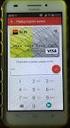 Uživatelská příručka Uložte si PIN na bezpečném místě. V případě ztráty nebo zapomenutí není přístup k datashur Personal 2 možný. V případě potíží si přečtěte kompletní návod k použití, který je součástí
Uživatelská příručka Uložte si PIN na bezpečném místě. V případě ztráty nebo zapomenutí není přístup k datashur Personal 2 možný. V případě potíží si přečtěte kompletní návod k použití, který je součástí
Externí zařízení. Uživatelská příručka
 Externí zařízení Uživatelská příručka Copyright 2007 Hewlett-Packard Development Company, L.P. Windows je v USA registrovaná ochranná známka společnosti Microsoft Corporation. Informace obsažené v tomto
Externí zařízení Uživatelská příručka Copyright 2007 Hewlett-Packard Development Company, L.P. Windows je v USA registrovaná ochranná známka společnosti Microsoft Corporation. Informace obsažené v tomto
WiFi spínač ovládaný telefonem. Sonoff Pasiv 12V
 WiFi spínač ovládaný telefonem Sonoff Pasiv 12V WiFi modul Sonoff Pasiv 12V je určen k ovládání externích spotřebičů vzdáleně přes internet. Využívá Cloud systému pro jednoduché připojení do WiFi sítě
WiFi spínač ovládaný telefonem Sonoff Pasiv 12V WiFi modul Sonoff Pasiv 12V je určen k ovládání externích spotřebičů vzdáleně přes internet. Využívá Cloud systému pro jednoduché připojení do WiFi sítě
První použití notebooku GIGABYTE
 Čeština Gratulujeme Vám ke koupi notebooku GIGABYTE! Tato příručka vás provede nastavením Vašeho notebooku při jeho prvním spuštění. Konečná konfigurace produktu závisí na daném modelu zakoupeném v prodejně.
Čeština Gratulujeme Vám ke koupi notebooku GIGABYTE! Tato příručka vás provede nastavením Vašeho notebooku při jeho prvním spuštění. Konečná konfigurace produktu závisí na daném modelu zakoupeném v prodejně.
Instalační průvodce pro EasyGate UMTS Data
 Instalační průvodce pro EasyGate UMTS Data Tento instalační průvodce slouží pro rychlé nainstalování ovladačů pro EasyGate UMTS Data a zprovoznění internetového připojení pomocí HSDPA/GPRS. Vložené screenshoty
Instalační průvodce pro EasyGate UMTS Data Tento instalační průvodce slouží pro rychlé nainstalování ovladačů pro EasyGate UMTS Data a zprovoznění internetového připojení pomocí HSDPA/GPRS. Vložené screenshoty
WDC10 InstaShow Upgrade firmwaru SOP
 WDC10 InstaShow Upgrade firmwaru SOP Ver 1 Date: 2017/11/28 Upgrade firmwaru/upgrade ovladače Před provedením upgradu firmwaru/ovladače se prosím ujistěte, že máte nejnovější verzi firmwaru. Pokud si nejste
WDC10 InstaShow Upgrade firmwaru SOP Ver 1 Date: 2017/11/28 Upgrade firmwaru/upgrade ovladače Před provedením upgradu firmwaru/ovladače se prosím ujistěte, že máte nejnovější verzi firmwaru. Pokud si nejste
STRUČNÁ PŘÍRUČKA. Instalace ovladačů Nokia Connectivity Cable Drivers
 STRUČNÁ PŘÍRUČKA Instalace ovladačů Nokia Connectivity Cable Drivers Obsah 1. Úvod...1 2. Nutné podmínky...1 3. Instalace Ovladačů Nokia Connectivity Cable Drivers...2 3.1 Před začátkem instalace...2 3.2
STRUČNÁ PŘÍRUČKA Instalace ovladačů Nokia Connectivity Cable Drivers Obsah 1. Úvod...1 2. Nutné podmínky...1 3. Instalace Ovladačů Nokia Connectivity Cable Drivers...2 3.1 Před začátkem instalace...2 3.2
Průvodce nastavením Wi-Fi
 Průvodce nastavením Wi-Fi Připojení tiskárny prostřednictvím Wi-Fi Připojení k počítači pomocí Wi-Fi routeru Přímé připojení k počítači Připojení k chytrému zařízení pomocí Wi-Fi routeru Přímé připojení
Průvodce nastavením Wi-Fi Připojení tiskárny prostřednictvím Wi-Fi Připojení k počítači pomocí Wi-Fi routeru Přímé připojení k počítači Připojení k chytrému zařízení pomocí Wi-Fi routeru Přímé připojení
TRUST 100MB SPEEDSHARE PCI CARD
 1 Úvod Blahopřejeme vám k zakoupení karty Trust 100MB Speedshare PCI. Karta Trust 100MB Speedshare PCI vám umožňuje připojení vašeho počítače k místní síti (LAN) nebo širokopásmové připojení k internetu.
1 Úvod Blahopřejeme vám k zakoupení karty Trust 100MB Speedshare PCI. Karta Trust 100MB Speedshare PCI vám umožňuje připojení vašeho počítače k místní síti (LAN) nebo širokopásmové připojení k internetu.
BEZDRÁTOVÝ REPRODUKTOR
 BEZDRÁTOVÝ REPRODUKTOR UŽIVATELSKÁ PŘÍRUČKA M-BTP50.B M-BTP50.W Obsah CZ Záruka 3 Specifikace 3 Přehled o produktu 4 Nabíjení baterie 5 LED indikátor stavu 5 Zapnutí/vypnutí 5 Párování a propojení se zařízením
BEZDRÁTOVÝ REPRODUKTOR UŽIVATELSKÁ PŘÍRUČKA M-BTP50.B M-BTP50.W Obsah CZ Záruka 3 Specifikace 3 Přehled o produktu 4 Nabíjení baterie 5 LED indikátor stavu 5 Zapnutí/vypnutí 5 Párování a propojení se zařízením
Instalace. Bezdrátový přístupový bod NETGEAR 802.11ac WAC120. Obsah balení. NETGEAR, Inc. 350 East Plumeria Drive San Jose, CA 95134 USA.
 Ochranné známky NETGEAR, logo NETGEAR a Connect with Innovation jsou obchodní známky nebo registrované obchodní známky společnosti NETGEAR, Inc. v USA a jiných zemích. Informace zde uvedené podléhají změnám
Ochranné známky NETGEAR, logo NETGEAR a Connect with Innovation jsou obchodní známky nebo registrované obchodní známky společnosti NETGEAR, Inc. v USA a jiných zemích. Informace zde uvedené podléhají změnám
T-Mobile Internet. Manager. pro Windows NÁVOD PRO UŽIVATELE
 T-Mobile Internet Manager pro Windows NÁVOD PRO UŽIVATELE Obsah 03 Úvod 04 Požadavky na hardware a software 04 Připojení zařízení k počítači 05 Uživatelské rozhraní 05 Výběr sítě 06 Připojení k internetu
T-Mobile Internet Manager pro Windows NÁVOD PRO UŽIVATELE Obsah 03 Úvod 04 Požadavky na hardware a software 04 Připojení zařízení k počítači 05 Uživatelské rozhraní 05 Výběr sítě 06 Připojení k internetu
Egreat A1. Uživatelská příručka CZ
 Egreat A1 Uživatelská příručka CZ Popis zařízení Přední strana: 1. Indikátor činnosti 2. Infra port pro ovládání přijímače Zadní strana: 3.Optický výstup S/PDIF 4.AV rozhraní 5.USB Host port 6.USB Host
Egreat A1 Uživatelská příručka CZ Popis zařízení Přední strana: 1. Indikátor činnosti 2. Infra port pro ovládání přijímače Zadní strana: 3.Optický výstup S/PDIF 4.AV rozhraní 5.USB Host port 6.USB Host
Tužka s kamerou EKONOMY, 720x480px
 Tužka s kamerou EKONOMY, 720x480px Návod k obsluze Hlavní výhody přístroje: Nízká pořizovací cena Výdrž cca 90 minut kontinuálního záznamu www.spyshops.cz Stránka 1 1. Popis přístroje 1. Ovládací tlačítko
Tužka s kamerou EKONOMY, 720x480px Návod k obsluze Hlavní výhody přístroje: Nízká pořizovací cena Výdrž cca 90 minut kontinuálního záznamu www.spyshops.cz Stránka 1 1. Popis přístroje 1. Ovládací tlačítko
MULTI-CARD 25-IN-1 USB 3.0 READER. STRUčný návod k OBSLUze. micro SD M2. Duo SDXC / MMC CF MS
 MULTI-CARD 25-IN-1 USB 3.0 READER STRUčný návod k OBSLUze xd SDXC / MMC micro SD M2 CF MS Duo USB 3.0 čtečka Lexar Multi-Card 25-in-1 je pohodlné řešení pro přenos souborů typu vše v jednom. Čtečka má
MULTI-CARD 25-IN-1 USB 3.0 READER STRUčný návod k OBSLUze xd SDXC / MMC micro SD M2 CF MS Duo USB 3.0 čtečka Lexar Multi-Card 25-in-1 je pohodlné řešení pro přenos souborů typu vše v jednom. Čtečka má
DŮLEŽITÉ INFORMACE, PROSÍM ČTĚTE!
 DŮLEŽITÉ INFORMACE, PROSÍM ČTĚTE! Tento dodatek k uživatelské příručce obsahuje postup nastavení USB portu pro ADSL modem CellPipe 22A-BX-CZ Verze 1.0 01/2004 Úvod Vážený zákazníku, tento text popisuje
DŮLEŽITÉ INFORMACE, PROSÍM ČTĚTE! Tento dodatek k uživatelské příručce obsahuje postup nastavení USB portu pro ADSL modem CellPipe 22A-BX-CZ Verze 1.0 01/2004 Úvod Vážený zákazníku, tento text popisuje
UŽIVATELSKÁ PŘÍRUČKA PROTECTION SOFTWARE PRO EXTERNÍ PEVNÉ DISKY FREECOM. Rev. 024
 UŽIVATELSKÁ PŘÍRUČKA PROTECTION SOFTWARE PRO EXTERNÍ PEVNÉ DISKY FREECOM Rev. 024 Potřebujete pomoc? Máte otázky? Máte otázky k používání tohoto výrobku? Hledáte informace o jiných produktech Freecom,
UŽIVATELSKÁ PŘÍRUČKA PROTECTION SOFTWARE PRO EXTERNÍ PEVNÉ DISKY FREECOM Rev. 024 Potřebujete pomoc? Máte otázky? Máte otázky k používání tohoto výrobku? Hledáte informace o jiných produktech Freecom,
VESTAVĚNÝ OVLADAČ MINI CHILLER
 VESTAVĚNÝ OVLADAČ MINI CHILLER UŽIVATELSKÝ MANUÁL AIR CONDITIONING Překlad původního návodu k obsluze DŮLEŽITÁ POZNÁMKA: Před instalací a použitím vašeho nového klimatizačního zařízení si pečlivě přečtěte
VESTAVĚNÝ OVLADAČ MINI CHILLER UŽIVATELSKÝ MANUÁL AIR CONDITIONING Překlad původního návodu k obsluze DŮLEŽITÁ POZNÁMKA: Před instalací a použitím vašeho nového klimatizačního zařízení si pečlivě přečtěte
F-FREEQALL SKYPE. Brána pro Skype a telefonní linku
 F-FREEQALL SKYPE Brána pro Skype a telefonní linku Nainstalujte si software Skype verze 1.3 nebo vyšší pro IBM kompatibilní PC s Windows. (viz obr. v originálním návodu str. 2-4) Stáhněte si Skype ze stránek
F-FREEQALL SKYPE Brána pro Skype a telefonní linku Nainstalujte si software Skype verze 1.3 nebo vyšší pro IBM kompatibilní PC s Windows. (viz obr. v originálním návodu str. 2-4) Stáhněte si Skype ze stránek
Návod na použití vibračního budíku DYNAMITE
 1 budík STAR Vibrační Návod na použití vibračního budíku DYNAMITE 2 Do budíku můžete vložit lithiovou baterie CR2032 (není součástí dodávky), která zajišťuje zálohu nastavení budíku při výpadku síťového
1 budík STAR Vibrační Návod na použití vibračního budíku DYNAMITE 2 Do budíku můžete vložit lithiovou baterie CR2032 (není součástí dodávky), která zajišťuje zálohu nastavení budíku při výpadku síťového
Upozornění před instalací
 Upozornění před instalací Když bude ze síťové kamery vycházet kouř nebo neobvyklý zápach, okamžitě ji vypněte. Neumisťujte síťovou kameru do blízkosti zdrojů tepla, například televizoru nebo trouby. Chraňte
Upozornění před instalací Když bude ze síťové kamery vycházet kouř nebo neobvyklý zápach, okamžitě ji vypněte. Neumisťujte síťovou kameru do blízkosti zdrojů tepla, například televizoru nebo trouby. Chraňte
Externí za ízení. Číslo dokumentu: Tato příručka popisuje použití volitelných externích zařízení. Leden 2007
 Externí za ízení Číslo dokumentu: 430221-221 Leden 2007 Tato příručka popisuje použití volitelných externích zařízení. Obsah 1 Použití za ízení USB Připojení zařízení USB........................... 1 2
Externí za ízení Číslo dokumentu: 430221-221 Leden 2007 Tato příručka popisuje použití volitelných externích zařízení. Obsah 1 Použití za ízení USB Připojení zařízení USB........................... 1 2
Příručka Google Cloud Print
 Příručka Google Cloud Print Verze A CZE Definice poznámek V celé příručce uživatele je použit následující styl poznámek: Poznámky uvádějí, jak reagovat na situaci, která může nastat, nebo poskytují tipy,
Příručka Google Cloud Print Verze A CZE Definice poznámek V celé příručce uživatele je použit následující styl poznámek: Poznámky uvádějí, jak reagovat na situaci, která může nastat, nebo poskytují tipy,
Řízení spotřeby Uživatelská příručka
 Řízení spotřeby Uživatelská příručka Copyright 2009 Hewlett-Packard Development Company, L.P. Windows je registrovaná ochranná známka společnosti Microsoft Corporation v USA. Informace uvedené v této příručce
Řízení spotřeby Uživatelská příručka Copyright 2009 Hewlett-Packard Development Company, L.P. Windows je registrovaná ochranná známka společnosti Microsoft Corporation v USA. Informace uvedené v této příručce
SPARKLAN WX-7800A - návod k obsluze Verze 1.2
 Bezdrátový 11ag AP Příručka k rychlé instalaci (návod k obsluze) Verze 1.2 1 i4 Portfolio s.r.o. Obsah 1. Před instalací... 3 2. Instalace hardware... 4 3. Konfigurace nastavení TCP/IP vašeho počítače...
Bezdrátový 11ag AP Příručka k rychlé instalaci (návod k obsluze) Verze 1.2 1 i4 Portfolio s.r.o. Obsah 1. Před instalací... 3 2. Instalace hardware... 4 3. Konfigurace nastavení TCP/IP vašeho počítače...
Průvodce instalací software
 Průvodce instalací software Tato příručka vysvětluje, jak nainstalovat software přes USB nebo síťové připojení. Síťové připojení není k dispozici pro modely SP 200/200S/203S/203SF/204SF. Chcete-li ručně
Průvodce instalací software Tato příručka vysvětluje, jak nainstalovat software přes USB nebo síťové připojení. Síťové připojení není k dispozici pro modely SP 200/200S/203S/203SF/204SF. Chcete-li ručně
Ross-Tech HEX-NET VCDS VCDS-Mobile VCDS-Cloud TM
 Ross-Tech HEX-NET VCDS VCDS-Mobile VCDS-Cloud TM Návod pro rychlé zprovoznění www.pc-autodiagnostika.cz Obsah Software... Propojovací kabel HEX-NET AP režim... 4 Propojovací kabel HEX-NET pokročilé nastavení...
Ross-Tech HEX-NET VCDS VCDS-Mobile VCDS-Cloud TM Návod pro rychlé zprovoznění www.pc-autodiagnostika.cz Obsah Software... Propojovací kabel HEX-NET AP režim... 4 Propojovací kabel HEX-NET pokročilé nastavení...
Děkujeme za zakoupení zařízení Mobile WiFi. Zařízení Mobile WiFi vám umožní vysokorychlostní bezdrátové síťové připojení.
 Stručná příručka Děkujeme za zakoupení zařízení Mobile WiFi. Zařízení Mobile WiFi vám umožní vysokorychlostní bezdrátové síťové připojení. Tento dokument slouží k tomu, abyste se seznámili se zařízením
Stručná příručka Děkujeme za zakoupení zařízení Mobile WiFi. Zařízení Mobile WiFi vám umožní vysokorychlostní bezdrátové síťové připojení. Tento dokument slouží k tomu, abyste se seznámili se zařízením
Převodník PRE 10/20/30
 Převodník PRE 10/20/30 PRE10/20/30 slouží pro připojení zařízení Elektrobock (centrální jednotka PocketHome, termostatu PT41 aj.) do sítě Ethernet. Připojené zařízení je tak možno ovládat z libovolného
Převodník PRE 10/20/30 PRE10/20/30 slouží pro připojení zařízení Elektrobock (centrální jednotka PocketHome, termostatu PT41 aj.) do sítě Ethernet. Připojené zařízení je tak možno ovládat z libovolného
Dahua Dome Wi-Fi kamera. Stručná příručka
 Dahua Dome Wi-Fi kamera Stručná příručka Verze 1.0.0 ZHEJIANG DAHUA VISION TECHNOLOGY CO., LTD. 1 Obsah balení Zařízení 1 Stručná příručka 1 Instalační mapa 1 Šroubový balíček 1 Napájecí adaptér 1 Klíč
Dahua Dome Wi-Fi kamera Stručná příručka Verze 1.0.0 ZHEJIANG DAHUA VISION TECHNOLOGY CO., LTD. 1 Obsah balení Zařízení 1 Stručná příručka 1 Instalační mapa 1 Šroubový balíček 1 Napájecí adaptér 1 Klíč
ZMODO NVR KIT. Instalační příručka
 ZMODO NVR KIT Instalační příručka KROK 1 1. Zkontrolujte si obsah balení ZMODO NVR Kitu: NVR server 4 x IP kamera Napájecí adaptéry pro IP kamery LAN kabel CD se softwarem Příručka ( ke stažení na www.umax.cz)
ZMODO NVR KIT Instalační příručka KROK 1 1. Zkontrolujte si obsah balení ZMODO NVR Kitu: NVR server 4 x IP kamera Napájecí adaptéry pro IP kamery LAN kabel CD se softwarem Příručka ( ke stažení na www.umax.cz)
s anténou a podstavcem CD-ROM obsahující návod a informace o záruce Ethernetový kabel (CAT5 UTP nekřížený) ADSL kabel (standardní telefonní kabel)
 ČESKY Toto zařízení lze nastavit pomocí libovolného aktuálního webového prohlížeče, např. Internet Explorer 6 nebo Netscape Navigator 6.2.3. DSL-G664T Bezdrátový ADSL směrovač Než začnete 1. Pokud jste
ČESKY Toto zařízení lze nastavit pomocí libovolného aktuálního webového prohlížeče, např. Internet Explorer 6 nebo Netscape Navigator 6.2.3. DSL-G664T Bezdrátový ADSL směrovač Než začnete 1. Pokud jste
USB PARALLEL PRINTER ADAPTER
 UŽIVATELSKÁ PŘÍRUČKA USB PARALLEL PRINTER ADAPTER ADP-1P36 USB printer adaptér AXAGON ADP-1P36 snadno připojí tiskárnu s paralelním portem k USB portu počítače nebo notebooku. Kvalitní dvojitě stíněný
UŽIVATELSKÁ PŘÍRUČKA USB PARALLEL PRINTER ADAPTER ADP-1P36 USB printer adaptér AXAGON ADP-1P36 snadno připojí tiskárnu s paralelním portem k USB portu počítače nebo notebooku. Kvalitní dvojitě stíněný
Kódová klávesnice s RFID čtečkou. ekey Strong OBRÁZEK KLÁVESNICE
 Kódová klávesnice s RFID čtečkou ekey Strong OBRÁZEK KLÁVESNICE Autonomní kódová klávesnice s čtečkou RFID čipů pro ovládání elektrického zámku. Klávesnici je možné používat k vnitřnímu i venkovnímu použití.
Kódová klávesnice s RFID čtečkou ekey Strong OBRÁZEK KLÁVESNICE Autonomní kódová klávesnice s čtečkou RFID čipů pro ovládání elektrického zámku. Klávesnici je možné používat k vnitřnímu i venkovnímu použití.
STRUČNÝ PRŮVODCE (ČEŠTINA) OBSAH BALENI
 STRUČNÝ PRŮVODCE (ČEŠTINA) OBSAH BALENI 1. Skener 2. USB kabel 3. Napájecí kabel 4. Síťový adaptér 5. Uživatelská příručka 6. Instalační CD-ROM 1 INSTALACE A NASTAVENÍ SKENERU Krok 1. Odemknutí skeneru
STRUČNÝ PRŮVODCE (ČEŠTINA) OBSAH BALENI 1. Skener 2. USB kabel 3. Napájecí kabel 4. Síťový adaptér 5. Uživatelská příručka 6. Instalační CD-ROM 1 INSTALACE A NASTAVENÍ SKENERU Krok 1. Odemknutí skeneru
Nastavení tiskárny pro tisk štítků Geis Str. 1/16
 Str. 1/16 Obsah 1. Instalace tiskárny štítků... 2 Instalace tiskárny s rozhraním USB:... 2 Instalace tiskárny se síťovým rozhraním:... 4 2. Přímý tisk na tiskárnu... 9 3. Dump mode... 10 Pro tiskárnu Zebra
Str. 1/16 Obsah 1. Instalace tiskárny štítků... 2 Instalace tiskárny s rozhraním USB:... 2 Instalace tiskárny se síťovým rozhraním:... 4 2. Přímý tisk na tiskárnu... 9 3. Dump mode... 10 Pro tiskárnu Zebra
Externí za ízení. Číslo dokumentu: Tato příručka popisuje použití volitelných externích zařízení. Kv ten 2006
 Externí za ízení Číslo dokumentu: 405762-221 Kv ten 2006 Tato příručka popisuje použití volitelných externích zařízení. Obsah 1 Použití za ízení USB Připojení zařízení USB........................... 1
Externí za ízení Číslo dokumentu: 405762-221 Kv ten 2006 Tato příručka popisuje použití volitelných externích zařízení. Obsah 1 Použití za ízení USB Připojení zařízení USB........................... 1
Návod k obsluze IP kamery Zoneway. IP kamery jsou určené pro odbornou montáž.
 Návod k obsluze IP kamery Zoneway. IP kamery jsou určené pro odbornou montáž. Obsah 1 Úvod... 1 2 Návod pro připojení do webového rozhraní... 1 2.1 Připojení kamery k WiFi síti... 4 2.2 Postup nastavení
Návod k obsluze IP kamery Zoneway. IP kamery jsou určené pro odbornou montáž. Obsah 1 Úvod... 1 2 Návod pro připojení do webového rozhraní... 1 2.1 Připojení kamery k WiFi síti... 4 2.2 Postup nastavení
Začínáme. Nejdříve si přečtěte. Zajištění odolnosti vůči vodě a prachu. Ikony v pokynech
 Nejdříve si přečtěte Před použitím zařízení si přečtěte tuto příručku, dozvíte se zde informace o bezpečném a správném používání zařízení. Obrázky se mohou od vzhledu konkrétního produktu lišit. Obsah
Nejdříve si přečtěte Před použitím zařízení si přečtěte tuto příručku, dozvíte se zde informace o bezpečném a správném používání zařízení. Obrázky se mohou od vzhledu konkrétního produktu lišit. Obsah
Příručka Google Cloud Print
 Příručka Google Cloud Print Verze B CZE Definice poznámek V celé příručce uživatele je použit následující styl poznámek: Poznámky uvádějí, jak reagovat na situaci, která může nastat, nebo poskytují tipy,
Příručka Google Cloud Print Verze B CZE Definice poznámek V celé příručce uživatele je použit následující styl poznámek: Poznámky uvádějí, jak reagovat na situaci, která může nastat, nebo poskytují tipy,
Komfort, Boost 2 hodiny, Časovač 12 hodin, Časovač 24 hodin, Pohotovostní / proti zamrznutí, Uzamčení. Indikátory stavu termostatu
 TECHNICKÉ PARAMETRY Produkt Elektronické ovládání pro koupelnové radiátory Použití Koupelnové radiátory Třída izolace Třídy I, II Úroveň IP IP44 Nastavení teploty Digitální Volitelný rozsah teploty 40
TECHNICKÉ PARAMETRY Produkt Elektronické ovládání pro koupelnové radiátory Použití Koupelnové radiátory Třída izolace Třídy I, II Úroveň IP IP44 Nastavení teploty Digitální Volitelný rozsah teploty 40
